Windows 10で欠落しているデフォルトの電源プランを復元する方法

このガイドでは、Windows 10でデフォルトの電源プラン(バランス、高パフォーマンス、省電力)を復元する方法を詳しく解説します。

ウイルスと同様に、ランサムウェアもコンピュータ システムに対する危険な脅威であり、世界中に急速に拡散しています。この攻撃を部分的に防ぐには、ランサムウェア対策ソフトウェアまたはウイルス対策ソフトウェアがすべてのコンピュータに必要なツールです。
Trend Micro RansomBuster は、コンピュータ上の不審なファイルやソフトウェアを検出してユーザーに通知するツールです。さらに、このツールには、コンピューターが重要なフォルダーに感染した場合に、ランサムウェアの拡散をブロックする機能もあります。以下の記事では、コンピューターで Trend Micro RansomBuster を使用する方法を説明します。
コンピュータ上のランサムウェアを防ぐ方法
ステップ1:
下のリンクをクリックして、Trend Micro RansomBuster ソフトウェアをダウンロードしてコンピュータにインストールします。

ステップ2:
システム チェック ツールが表示されるまで待ち、[同意してインストール]をクリックして条件に同意します。
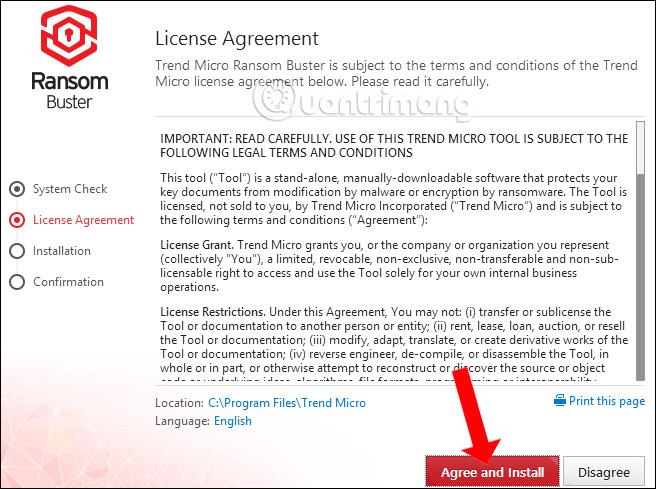
Trend Micro RansomBuster ソフトウェアのインストール プロセスが完了するまで待ちます。
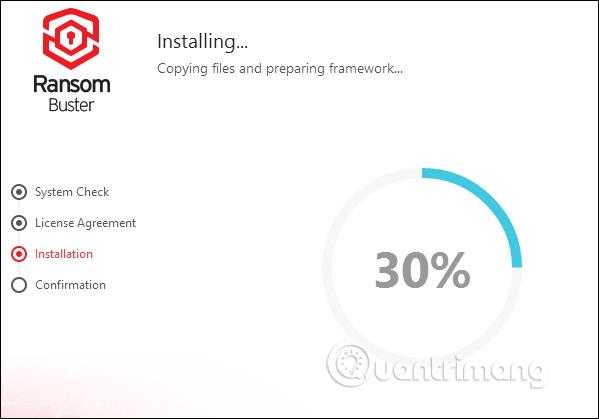
このツールは、アカウントを確認するため、またメーカーから新しい情報を受け取るために、ユーザーに電子メール アドレスを入力するよう求めます。メールアドレスを入力し、下の「完了」をクリックします。
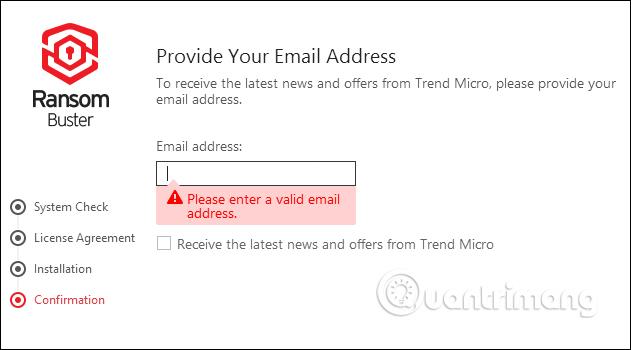
ステップ 3:
プログラムは起動時に自動的に実行され、コンピュータのシステム トレイに配置されます。
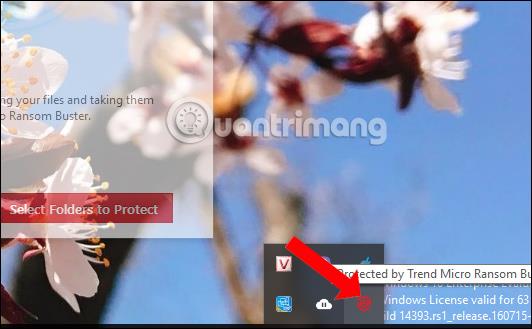
ソフトウェアのメイン インターフェイスで、 [保護するフォルダーを選択]をクリックします。デフォルトでは、ソフトウェアはドキュメントフォルダー内にあるすべてのファイルとフォルダーを保護します。
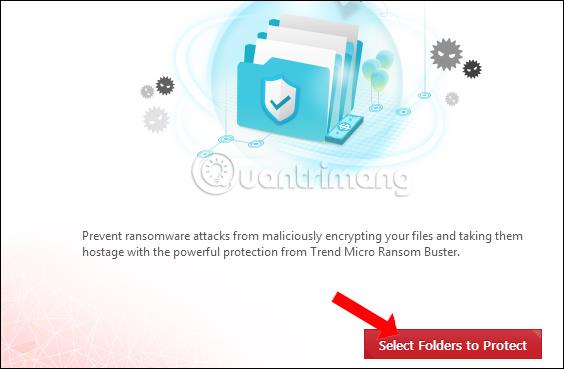
新しいフォルダーを追加するには、[フォルダーの管理]をクリックします。
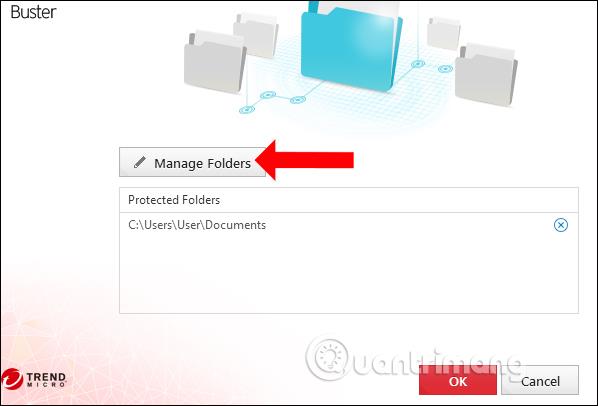
ステップ 4:
フォルダーを選択するためのインターフェイスを表示します。プラスアイコンをクリックして選択範囲を展開します。チェックボックスをオンにして保護するフォルダーを選択し、下の[OK] をクリックします。
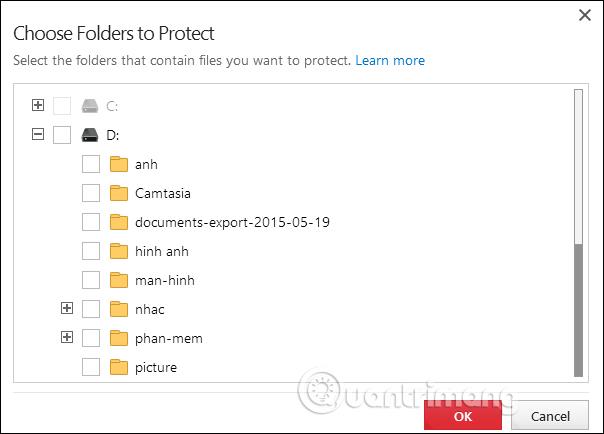
その結果、Trend Micro RansomBuster インターフェイスにフォルダーが表示されます。保護したいフォルダーを破棄する場合は、[X] アイコンをクリックし、[OK] をクリックして続行します。
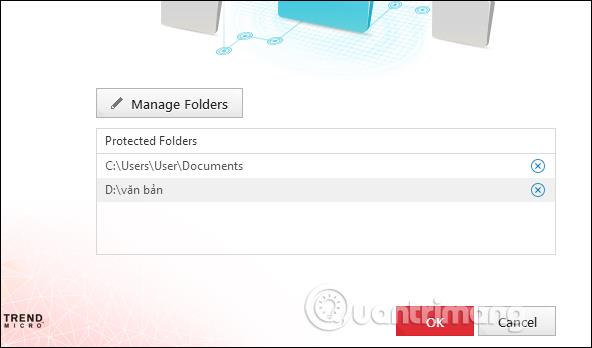
ステップ5:
その後、ツールは選択したフォルダーのセキュリティ モードの設定に進みます。
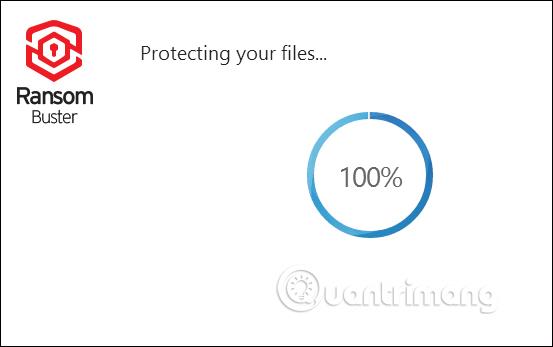
保護されたフォルダー内のファイルの総数がソフトウェアのインターフェイスに表示されます。

ステップ6:
さらに、特定のアプリケーションを信頼する場合は、これらのアプリケーションが[信頼できるプログラム リスト]セクションで保護されたファイルまたはフォルダーにアクセスできるようにする権限を追加できます。
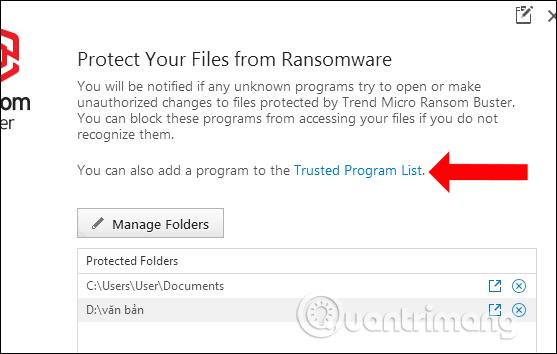
ステップ 7:
アプリケーションを追加するインターフェースを表示し、「追加」ボタンを押します。
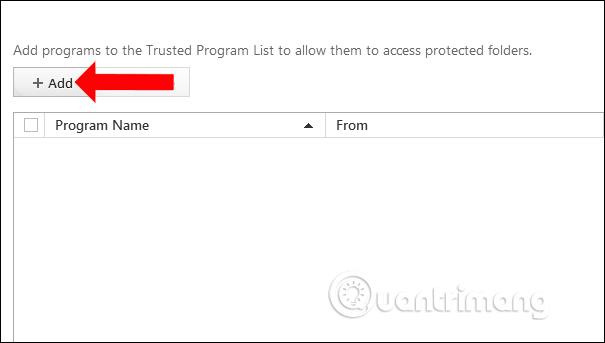
「参照」ボタンをクリックして、コンピュータにインストールされているアプリケーションを見つけます。

ユーザーは、アプリケーションのインストール ファイルがフォルダー内に表示されるのを確認できます。「完了」をクリックして保存します。信頼できるアプリケーションを削除する場合は、ファイルを選択し、[削除] をクリックしてファイルを削除します。
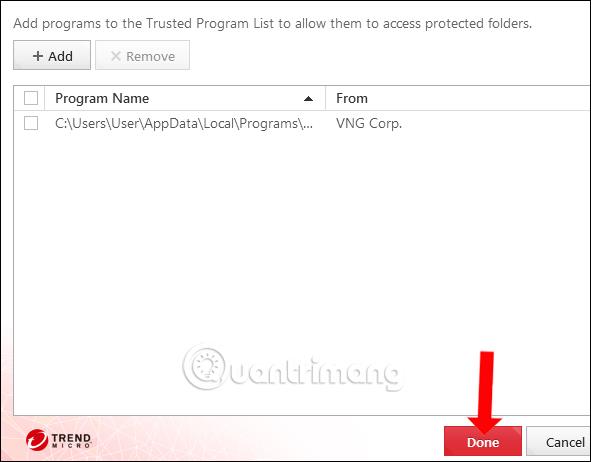
Trend Micro RansomBuster はシステムのバックグラウンドで自動的に動作し、保護されたファイルまたはフォルダーにアクセスする奇妙なソフトウェアを検索します。その後、アプリケーションのアクセスをブロックするか、そのプログラムを信頼できるアプリケーションに入れてアクセスできるようにするためのオプションがさらに表示されます。
続きを見る:
成功を祈っています!
このガイドでは、Windows 10でデフォルトの電源プラン(バランス、高パフォーマンス、省電力)を復元する方法を詳しく解説します。
仮想化を有効にするには、まず BIOS に移動し、BIOS 設定内から仮想化を有効にする必要があります。仮想化を使用することで、BlueStacks 5 のパフォーマンスが大幅に向上します。
WiFi 接続に接続するときにドライバーが切断されるエラーを修正する方法を解説します。
DIR コマンドは、特定のフォルダーに含まれるすべてのファイルとサブフォルダーを一覧表示する強力なコマンド プロンプト コマンドです。 Windows での DIR コマンドの使用方法を詳しく見てみましょう。
ソフトウェアなしで Windows 10 アプリをバックアップし、データを保護する方法を説明します。
Windows のローカル グループ ポリシー エディターを使用して、通知履歴の削除やアカウントロックの設定を行う方法を説明します。
重要なリソースを簡単に監視及び管理できる<strong>IP監視</strong>ソフトウェアがあります。これらのツールは、ネットワーク、インターフェイス、アプリケーションのトラフィックをシームレスに確認、分析、管理します。
AxCrypt は、データの暗号化に特化した優れたソフトウェアであり、特にデータ セキュリティに優れています。
システムフォントのサイズを変更する方法は、Windows 10のユーザーにとって非常に便利です。
最近、Windows 10にアップデートした後、機内モードをオフにできない問題について多くのユーザーから苦情が寄せられています。この記事では、Windows 10で機内モードをオフにできない問題を解決する方法を説明します。








